13. Inspektor
Der Inspektor befindet sich im rechten Teil des NeoFinder-Fensters und zeigt Ihnen alle Details zu einem ausgewählten Objekt an.
Sie können den Inspektor mit dem Menübefehl "Inspektor" im Menü "Datei" oder mit der Taste "Inspektor" in der rechten unteren Ecke des Fensters ein- oder ausblenden.
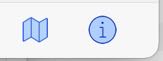
Die zweite Taste wird die Karte anzeigen oder ausblenden.
Alle Informationen im Inspector sind in Abschnitte unterteilt, die geöffnet oder geschlossen werden können. Klicken Sie dazu auf das kleine Dreieck vor dem Abschnittstitel, oder in den Titelbereich selbst.
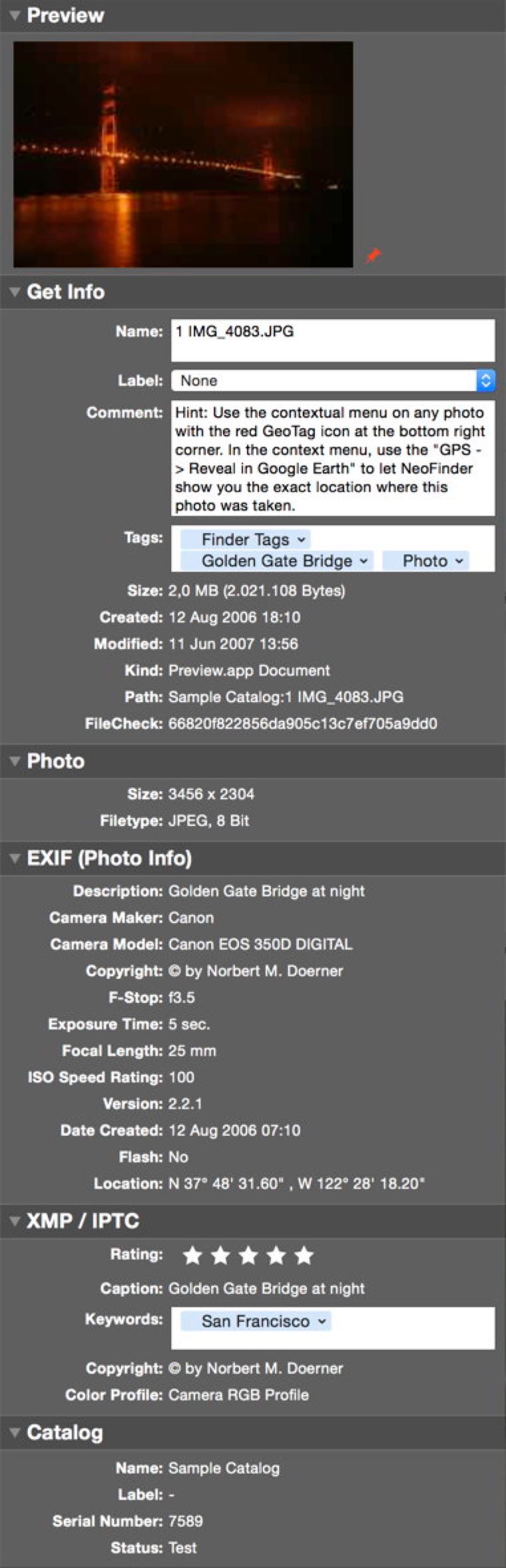
Natürlich ändert sich die Anzeige im Inspektor, je nachdem, welche Art von Element Sie ausgewählt haben. In einem Katalog werden alle katalogbezogenen Daten angezeigt. Wenn Sie BIBLIOTHEK auswählen, werden eine Reihe von Informationen zum Datenbankstatus angezeigt.
NeoFinder zeigt nur Informationen an, die für das aktuell ausgewählte Objekt zutreffend sind und für diesen verfügbar sind.
Eine besondere Besonderheit ist die Möglichkeit, Informationen zu mehreren Objekten gleichzeitig anzuzeigen.
Dieses Beispiel zeigt, was der Inspektor für sechs ausgewählte Song-Dateien anzeigt. NeoFinder zeigt die gesamte Dauer aller ausgewählten Dateien und ihre kombinierte Dateigröße an:
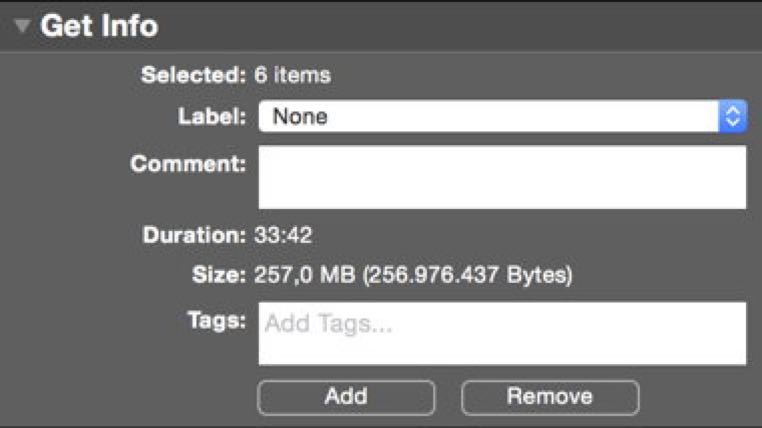
Hier ein Beispiel, was NeoFinder für mehrere ausgewählte Kataloge anzeigt. Sie können sehen, dass alle Dateien in den Katalogen gezählt werden und ihre kombinierten Größen für Sie berechnet werden.
Außerdem können Sie hier das Etikett, den Kommentar und die zusätzlichen Felder für diese Kataloge gleichzeitig ändern. Sie müssen die zusätzliche Speichern-Taste verwenden, um die Änderungen tatsächlich zu speichern, wenn in mindestens einem der Felder mehrere Werte vorhanden sind:
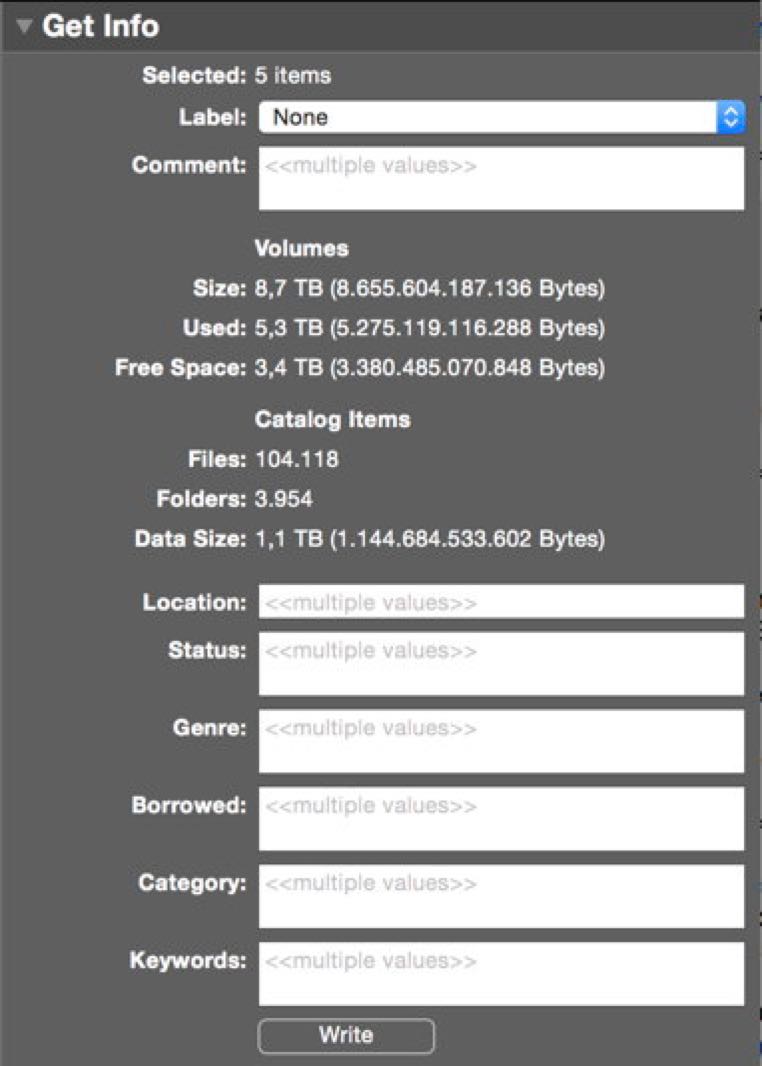
Inspector Einstellungen
Der Inspektor kann nach Ihren Bedürfnissen angepasst werden. Öffnen Sie die Inspektor Einstellungen über das Menü "Zahnrad" in der ersten Abschnittsüberschrift:
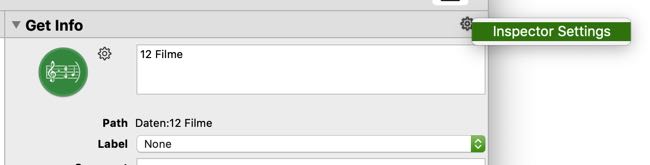
Das Fenster mit den Inspektor Einstellungen wird angezeigt.
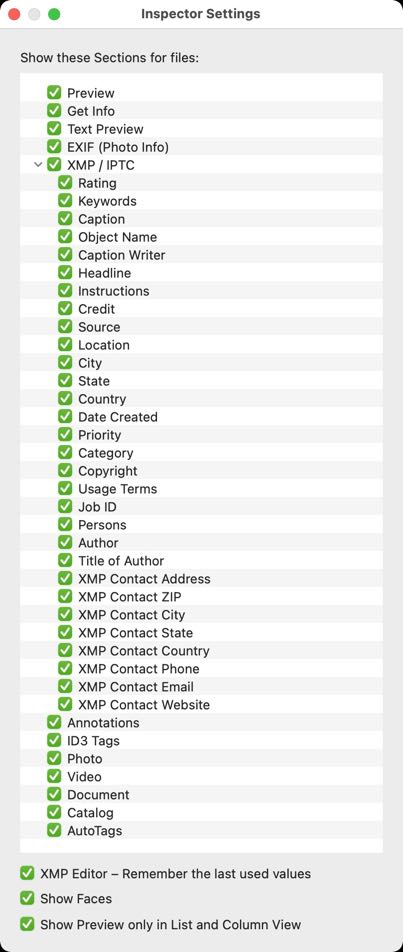
Hier können Sie auswählen, welche Bereiche der Inspektor anzeigen soll.
Für den XMP-Bereich können Sie bei NeoFinder 8 sogar auswählen, welches der unterstützten XMP-Felder Sie im Inspektor und im XMP-Editor sehen möchten.
NeoFinder 8 merkt sich auch die letzten 30 verwendeten Texte, die Sie in jedes XMP-Feld eingegeben haben, und kann sie als Autovervollständigungen anbieten, wenn Sie ein Feld bearbeiten. Wenn Sie das nicht wollen, können Sie es hier ausschalten, mit der Option "XMP Eingabehilfe – Zuletzt benutzte Feldwerte speichern"
Sie können NeoFinder veranlassen, die große Voransicht mit grünen Rechtecken für erkannte Gesichter zu überlagern, wenn Sie dies wünschen. Da dieser Vorgang einige Zeit in Anspruch nimmt, sollten Sie diese Option ausschalten, um in großen Katalogen schneller blättern zu können.
Da die Symbolansicht und die Galerieansicht bereits ein großes Vorschaubild der ausgewählten Datei zeigen, können Sie dem Inspektor mitteilen, dass er die Vorschau weglassen soll, damit Sie mehr Platz für Ihre Metadaten haben und die Anzeige übersichtlicher wird.
Mehr dazu:
13.1 Der XMP Editor
13.2 Stichworte
13.3 Metadaten-Vorgaben
13.4 Personen
13.5 Anmerkungen
13.6 Orte
13.7 Beschriftungsmenüs
13.8 Metadaten bewegen




